Eines der am häufigsten verwendeten Multimedia-Elemente der Welt sind die Bilder. Es gibt nichts Besseres als eine Software, die es uns ermöglicht , viel mehr Optionen zu bearbeiten, zu nutzen und zu erkunden als die im System für Bilder vorhandenen.
- Zeichnen Sie direkt auf Fotos und Videos
- Enthält einen neuen Editor mit verbessertem Zuschneiden, neuen Filtern und einstellbaren Optionen wie Licht und Klarheit
- Es hat Vollbildmodus
- Erstellen Sie Alben
- Fügen Sie einen neuen Zeitlupeneffekt und mehr hinzu.
1. So fügen Sie ein Add-On für Windows 10-Fotos hinzu
Wie bereits erwähnt, haben Microsoft-Entwickler einen besonderen Schwerpunkt auf die Anwendung “Fotos” gelegt, indem sie mehr und bessere Bearbeitungsoptionen für Fotos und Videos hinzugefügt haben. Aus diesem Grund haben sie ein Add-On veröffentlicht, das im Store erhältlich ist. Windows im folgenden Link:
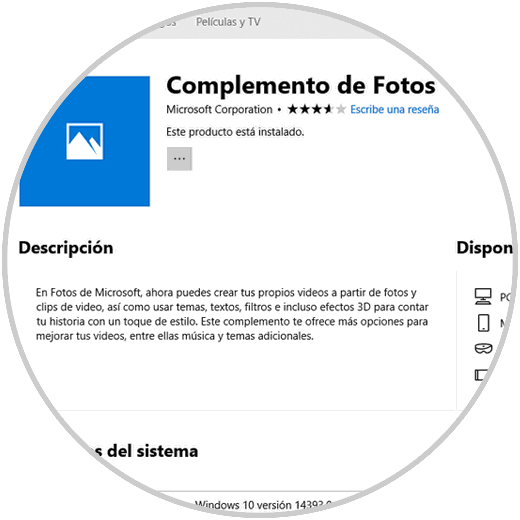
Grundsätzlich können mit diesem Add-On Verbesserungen an Fotos und Videos vorgenommen werden, insbesondere bei der Arbeit mit 3D-Videos, Animationen und mehr.
2. So deinstallieren Sie dieses Plugin für Fotos in Windows
Wenn Sie das Photos-Komplement in Windows 10 deinstallieren möchten, müssen Sie zum Startmenü / Einstellungen gehen:
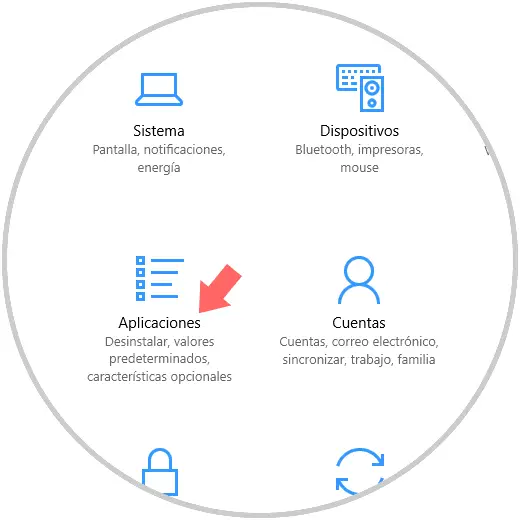
Dort klicken wir auf die Option “Anwendungen” und im neuen Fenster unter “Anwendungen und Funktionen” auf “Fotos”. Folgendes wird angezeigt:
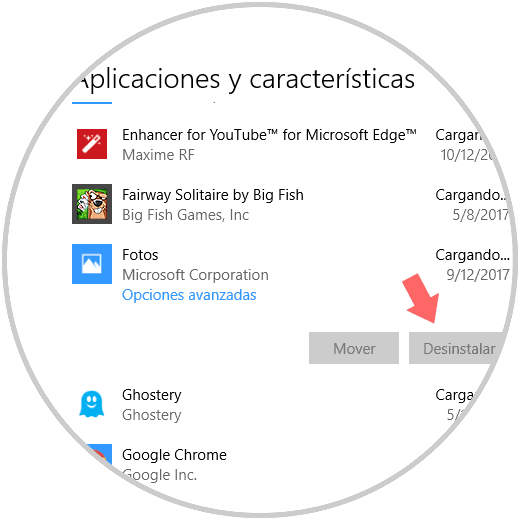
Dort klicken wir auf die Zeile Erweiterte Optionen und im geöffneten Fenster sehen wir einen Abschnitt mit dem Namen Photos.DLC.Main. Wir können darauf klicken und sehen dies:
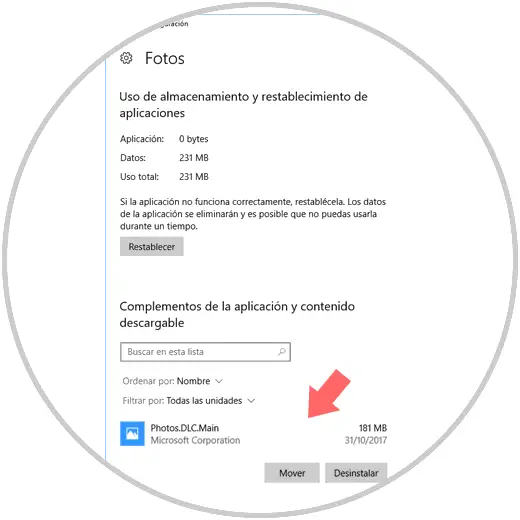
Klicken Sie auf die Schaltfläche Deinstallieren. Die folgende Meldung wird angezeigt:
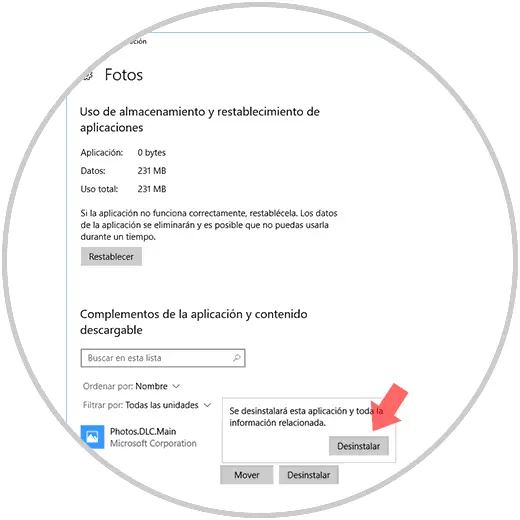
Klicken Sie erneut auf Deinstallieren, um die Aktion abzuschließen. Daher haben wir das Photos-Komplement in Windows 10 installiert oder entfernt.